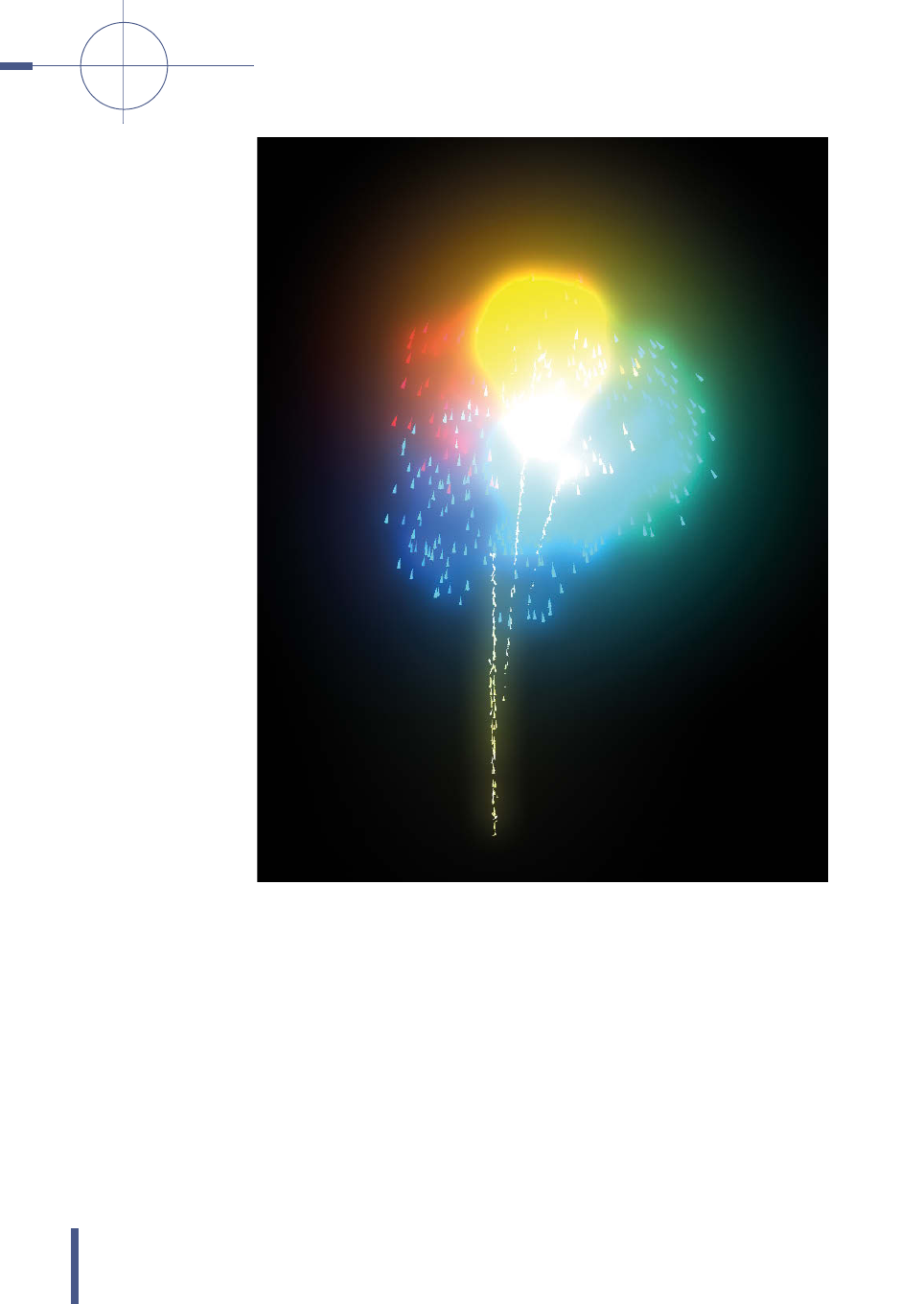
DYNAMICS ––––––––––––––––––––––––––––––––––––––––––––––––––––––––––––––––––––––––––––––––––––––––––––––––––––––––––––––––––––––––––––––––––––––––––––––––––––––––––––––––––––––––––––––––––––––––––––––––––––––––––––––––––––––––––––––––––––––––––––––––––––––––––––––––
–
–––––––
––
Kapitel 11
380
Abbildung 11.15
Ein voreingestelltes
Feuerwerk
11.2 Maya Fluids
Die Maya Fluids sind ein recht umfangreiches und starkes Fluid-System, mit dem
verschiedene Effekte erstellt werden können und mit denen auch schon Effekte
für große Hollywood-Produktionen erstellt wurden. Auch wenn die Fluid-Sys-
teme im Viewport nicht besonders beeindruckend aussehen, so kann man damit
sehr realistische Effekte kreieren. Dabei darf das Wort Fluids nicht irritieren. Mit
den Fluids lässt sich alles erstellen, was man sich an Effekten vorstellen kann,
auch Feuer und Explosionen.
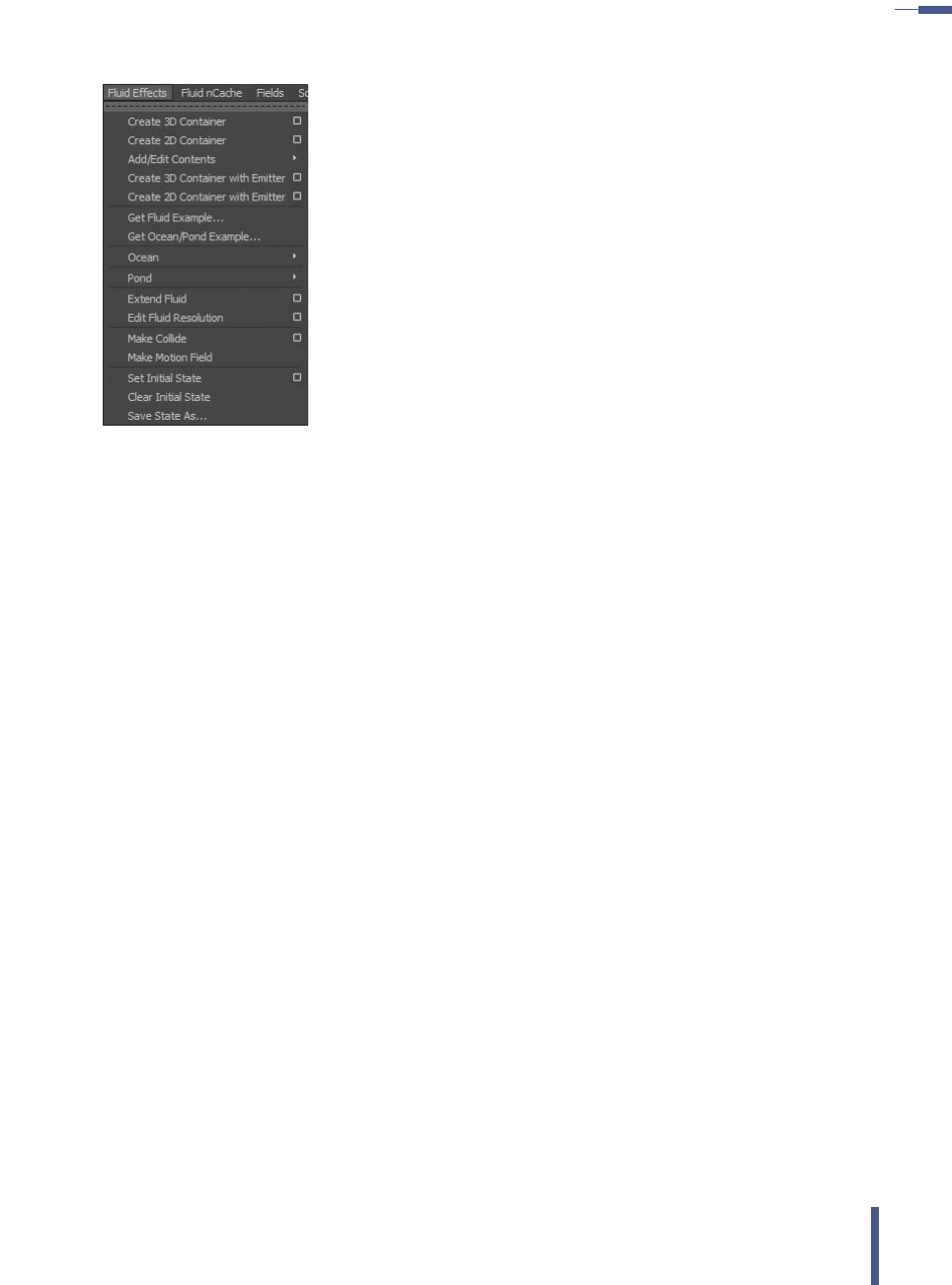
–––
–––––––––––––––––––––––––––––––––––––––––––––––––––––––––––––––––––––––––––––––––––––––––––––––––––––––––––––––––––––
–
–––––––––––––––––––––––––––––––––––––––––––––––––––––––––––––––––––––––––––––––––––––––––––––––––––––––––––––––––––––––––––––––––––––––––––––––––––––––––––––––––––––––––––––––––––––––––––––––––––– 11.2 Maya Fluids
381
Abbildung 11.16
Das F
LUIDS-Menü
Das Menü für die Fluids befindet sich in der Menüleiste der Dynamics und be-
inhaltet mehrere Auswahlmöglichkeiten wie C
REATE 3D CONTAINER, CREATE 3D CON-
TAINER WITH EMITTER, ADD/EDIT CONTENTS, GET FLUID EXAMPLE, GET OCEAN/POND
EXAMPLE, OCEAN, POND, EXTEND FLUID, MAKE COLLIDE, MAKE MOTION FIELD und SET
INTITIAL STATE (Abbildung 11.16). Als Erstes sollte ein 3D-Fluid-Container mit der
Auswahl C
REATE 3D CONTAINER WITH EMITTER erstellt werden, wobei über die Option
Box die Auflösung (R
ESOLUTION) und die Größe (SIZE) eingestellt werden kann.
Der R
ESOLUTION-Wert in der Option Box ist wichtig für die Auflösung des finalen
Bildes und auch die Größe der Simulation. Wenn z.B. im Hintergrund die Flamme
einer Kerze simuliert werden soll, so reicht eine niedrige Auflösung. Wenn man
aber Feuer oder Raucheffekt direkt vor der Kamera simulieren möchte und das
finale Ergebnis im Kino gezeigt werden soll, so muss die Einstellung recht hoch
gestellt werden. Um die Funktionsweise der Fluids und Fluid-Container genauer
zu erklären, muss erwähnt werden, dass die Fluid-Partikel aus verschiedenen
Grids bestehen, die mit einer Matrix vergleichbar sind. Die Auflösung dieser
Matrix kann im Attribute Editor bzw. in der Channel-Control-Einstellung unter
R
ESOLUTION eingestellt werden. Je höher die Auflösung ist, desto besser ist die
Darstellung (in etwa wie bei dem Vergleich eines PAL-Bildes mit 720 x 576 Pixeln
und einem Full-HD-Bild, das aus 1920 x 1080 Pixeln besteht und eine höhere Auf-
lösung hat). Der Fluid-Container besteht aus mehreren Grids, mit denen unter
anderem eingestellt werden kann, wie heiß die Simulation ist und wie schnell sie
abbrennen soll. Diese Werte können auch in der Channel Box oder im Attribute
Editor verändert und eingestellt werden. Je nach Einstellung wird ein Ramp
berechnet, der z.B. in der Mitte hell, dunkel oder transparent ist und beim Ren-
dern die Farbflächen ergibt, die dann den Rauch oder das Feuer darstellen. In
einem 2D-Container haben diese Flächen zwei Dimensionen und damit keine
Tiefe, während bei einem 3D-Fluid-Container diese Grids auch noch im Raum
berechnet werden und sich im Raum bewegen können. Hierbei sei angemerkt,
dass je nach Höhe der Auflösung mehr Speicher und Rechenzeit benötigt wird.
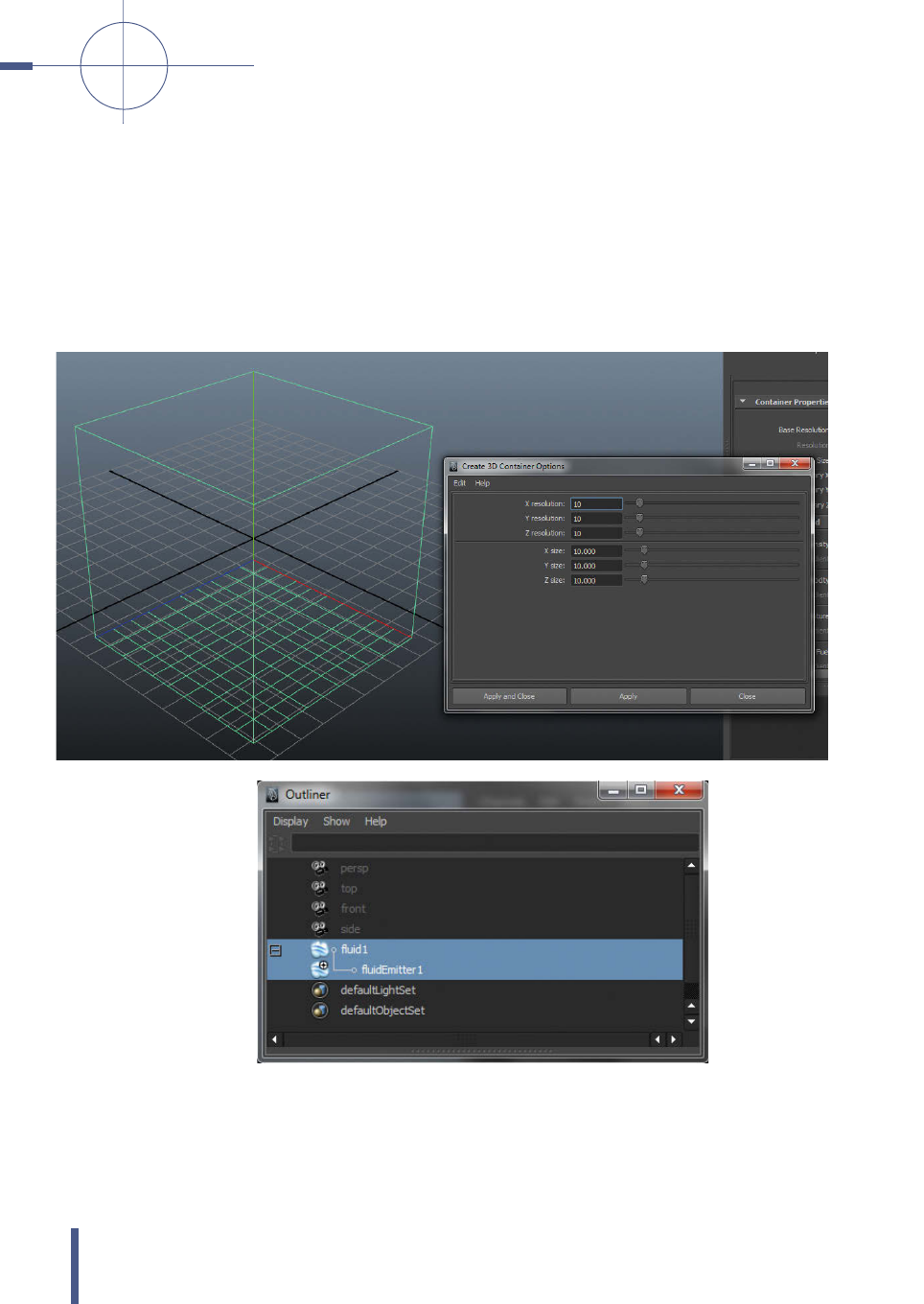
DYNAMICS ––––––––––––––––––––––––––––––––––––––––––––––––––––––––––––––––––––––––––––––––––––––––––––––––––––––––––––––––––––––––––––––––––––––––––––––––––––––––––––––––––––––––––––––––––––––––––––––––––––––––––––––––––––––––––––––––––––––––––––––––––––––––––––––––
–
–––––––
––
Kapitel 11
382
Mit dem Wert SIZE wird die Größe der Box, in der der Effekt simuliert wird,
bestimmt. Diese Box wie auch die Auflösung kann im Nachhinein noch verändert
werden. Nachdem ein 3D-Fluid-Container erstellt wurde, erscheint im 3D View
erst einmal ein leeres 3D-Gitter in Form einer Box mit einem Gitter am Boden
(Abbildung 11.17) und im Outliner erscheinen, da ein 3D-Container mit Emitter
erstellt wurde, zwei neue Objekte, und zwar
fluid1 und fluidemitter1 (Abbildung
11.18). Wenn jetzt neben der Timeline rechts unten der Play-Button angewählt
wird, beginnt der Emitter damit, Fluids zu erzeugen, die sich oben im Container
sammeln (Abbildung 11.19).
Abbildung 11.18
Das Icon für den Fluid-
Container im Outliner
Abbildung 11.17
Der Fluid-Countainer
im Viewport
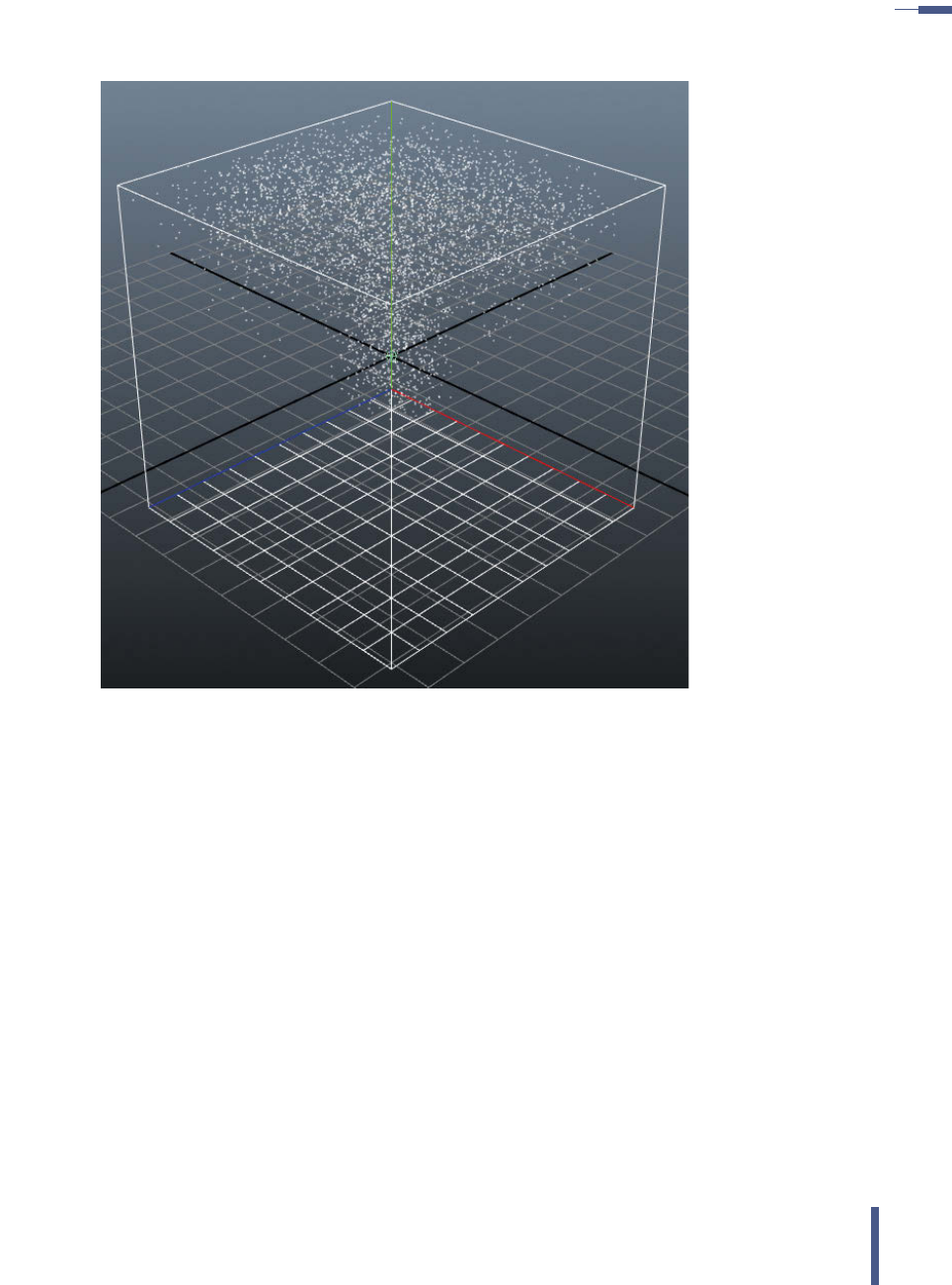
–––
–––––––––––––––––––––––––––––––––––––––––––––––––––––––––––––––––––––––––––––––––––––––––––––––––––––––––––––––––––––
–
–––––––––––––––––––––––––––––––––––––––––––––––––––––––––––––––––––––––––––––––––––––––––––––––––––––––––––––––––––––––––––––––––––––––––––––––––––––––––––––––––––––––––––––––––––––––––––––––––––– 11.2 Maya Fluids
383
Abbildung 11.19
Die Fluid-Simulation,
nachdem P
LAY
gedrückt wurde
In den PREFERENCES sollte die Wiedergabe der Animation unter der Auswahl TIME
SLIDER auf PLAY EVERY FRAME gestellt werden, da ansonsten die Simulation nicht
richtig abgespielt wird. Da momentan keine weiteren Werte eingestellt wurden,
passiert nichts weiter, als dass sich die Partikel, die durch den Emitter erstellt
werden, in der Box sammeln und irgendwann wieder verschwinden. Es besteht
dabei auch die Möglichkeit, den Fluidemitter durch einfaches Anklicken des
Symbols im Outliner oder in der Szene frei in der Box zu bewegen. Platziert man
ihn dabei außerhalb der Box, werden keine Partikel mehr ausgestoßen und es
passiert nichts weiter. Wenn diese Szene gerendert wird, so erzeugen momen-
tan alle Partikel zusammen eine Art weißen Dunst, da auch noch keine weiteren
Farben eingestellt wurden. Um die Einstellungen vorzunehmen, kann der Fluid-
Container einfach im Viewport mit der linken Maustaste angeklickt und die
Werte in der Channel Box eingestellt werden. Im oberen Abschnitt der Einstel-
lungsmöglichkeiten können neben der Auflösung (R
ESOLUTION WITDH, HEIGHT und
D
EPTH) und der Qualität der einzelnen Partikel (VOXEL QUALITY) noch einige andere
Einstellungen vorgenommen werden, die hier momentan nicht weiter erläutert
werden (Abbildung 11.20).
Get Autodesk Maya 2015 - 3D-Animation vom Concept zum Final now with the O’Reilly learning platform.
O’Reilly members experience books, live events, courses curated by job role, and more from O’Reilly and nearly 200 top publishers.

